Solver
| ||||||
Solver es una herramienta presente en las hojas de cálculo, como MS Excel y OpenOffice.org Calc, que permite resolver problemas de optimización Solver optimiza los modelos sujetos a restricciones, como los modelos de programación lineal y no lineales, lo que permite obtener las soluciones óptimas para un modelo determinado y de esta forma tomar las mejores decisiones en una empresa.
A partir de unos objetivos y estableciendo unas condiciones (restricciones), con la herramienta Solver se puede buscar el valor óptimo para una celda, denominada celda objetivo, donde se escribe la fórmula de la función objetivo.
Solver cambia los valores de un grupo de celdas, denominadas de variables de decisión y que estén relacionadas, directa o indirectamente, con la fórmula de la celda objetivo.
Métodos de resolución usados por Solver
Microsoft Excel Solver utiliza diversos métodos de solución, dependiendo de las opciones que seleccione.
- Para los problemas de programación lineal utiliza el método Simplex.
- Para problemas lineales enteros utiliza el método de ramificación y límite, implantado por John Watson y Dan Fylstra de Frontline Systems, Inc.
- Para problemas no lineales utiliza el código de optimización no lineal (GRG2) desarrollado por la Universidad Leon Lasdon de Austin (Texas) y la Universidad Allan Waren (Cleveland).
Ventana Parámetros de Solver
La ventana con los parámetros de Solver en MS Excel 2007 aparecerá tal y como se muestra a continuación:

En el campo Celda objetivo seleccione la celda donde se encuentra la función objetivo correspondiente al problema en cuestión. Si desea hallar el máximo o el mínimo, seleccione Máximo o Mínimo. Si desea hallar un valor determinado para la función objetivo, active la casilla Valores de y Solver tratará de hallar un valor de la celda igual al valor del campo que se encuentra a la derecha de la selección. El cuadro de diálogo Cambiando las celdas seleccione la ubicación de las variables de decisión para el problema. Por último, las restricciones se deben especificar en el campo Sujetas a las siguientes restricciones haciendo clic en Agregar.
Al hacer clic en el botón Agregar, aparece la ventana Agregar restricciones.
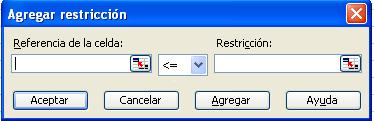
Si hace clic en el campo Referencia de celda podrá especificar la ubicación de una celda (por lo general, una celda con una fórmula). Introduzca el tipo de restricción haciendo clic en la flecha del campo central desplegable (<=, =, >=, int, bin ) donde int se refiere a un número entero, bin se refiere a binario. El campo Restricción puede llevar una fórmula de celdas, una simple referencia a una celda o un valor numérico. El botón Agregar añade la restricción especificada al modelo existente y vuelve a la ventana Add Constraint. El botón Aceptar añade la restricción al modelo y vuelve a la ventana Parámetros de Solver Nota: Solver no asume la no negatividad de las variables de decisión. En la ventana de opciones puede especificar que las variables han de ser no negativas.
El botón Cambiar permite modificar las restricciones recién introducidas y Eliminar sirve para borrar las restricciones precedentes. Restablecer todo borra el problema en curso y restablece todos los parámetros a sus valores por defecto. El botón Estimar Estima todas las celdas que no contienen ninguna fórmula a las que se hace referencia en la fórmula del cuadro Definir celda objetivo y coloca sus referencias en el cuadro Cambiando las celdas.(carece de interés para nuestros fines)
Fuente
- Eppen, G. D (2000). Investigación de Operaciones en la Ciencia Administrativa. Creación de modelos de decisiones con hojas de cálculo electrónicas. Prentice- Hall. México
- Fredy A. Zavarce C. El Poder de la Hoja de Cálculo de Excel. En formato digital
- Instrucciones de Excel Solver. En formato digital
- Labbe Opazo, Carlos. Manual de Excel Avanzado para Estudiantes de Ingeniería. En formato digital


